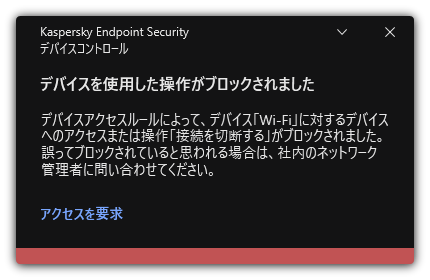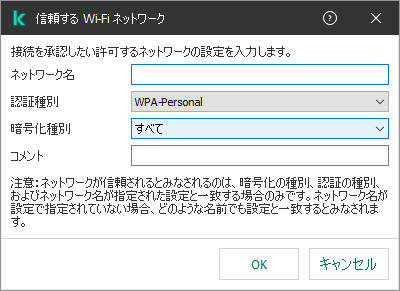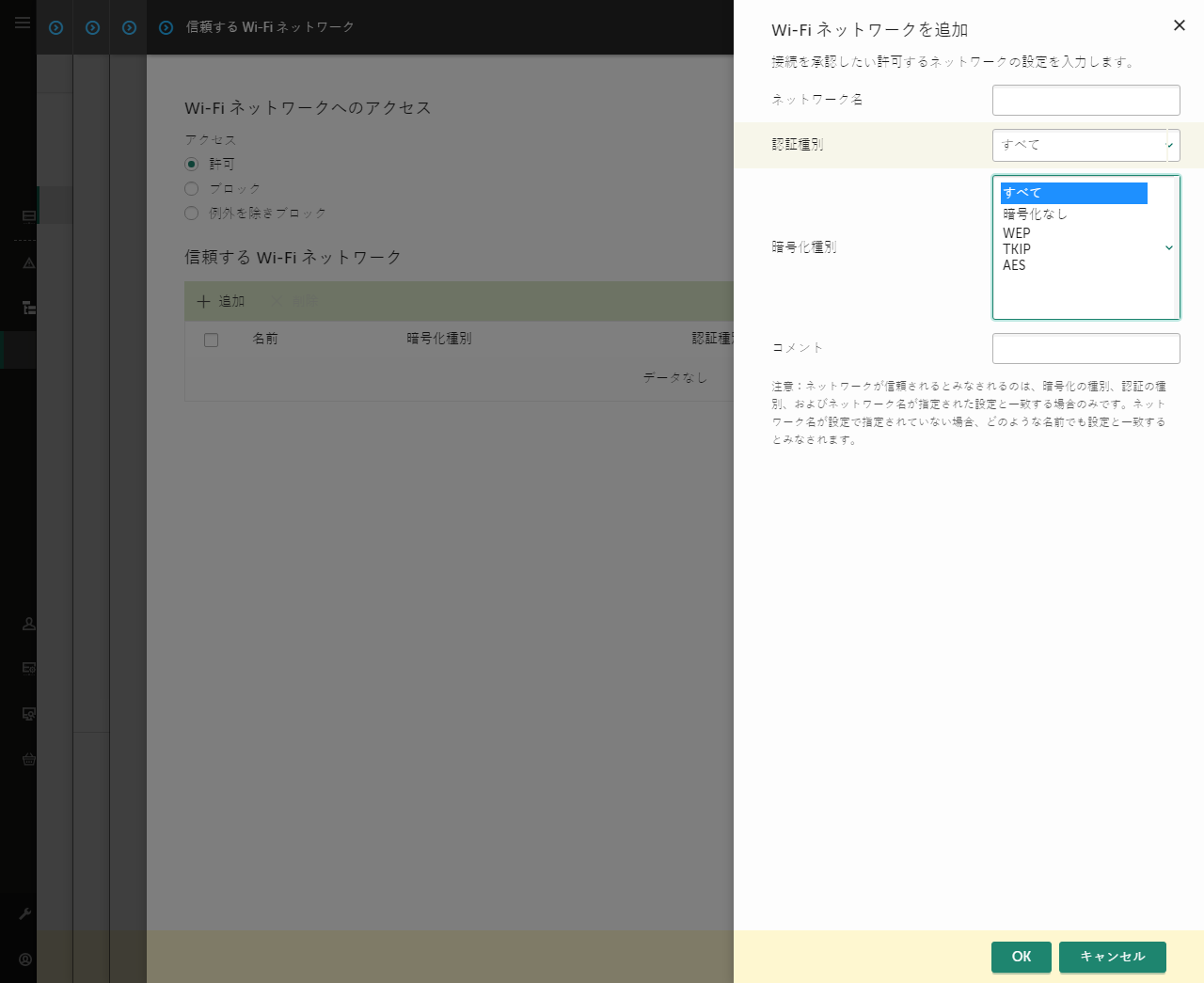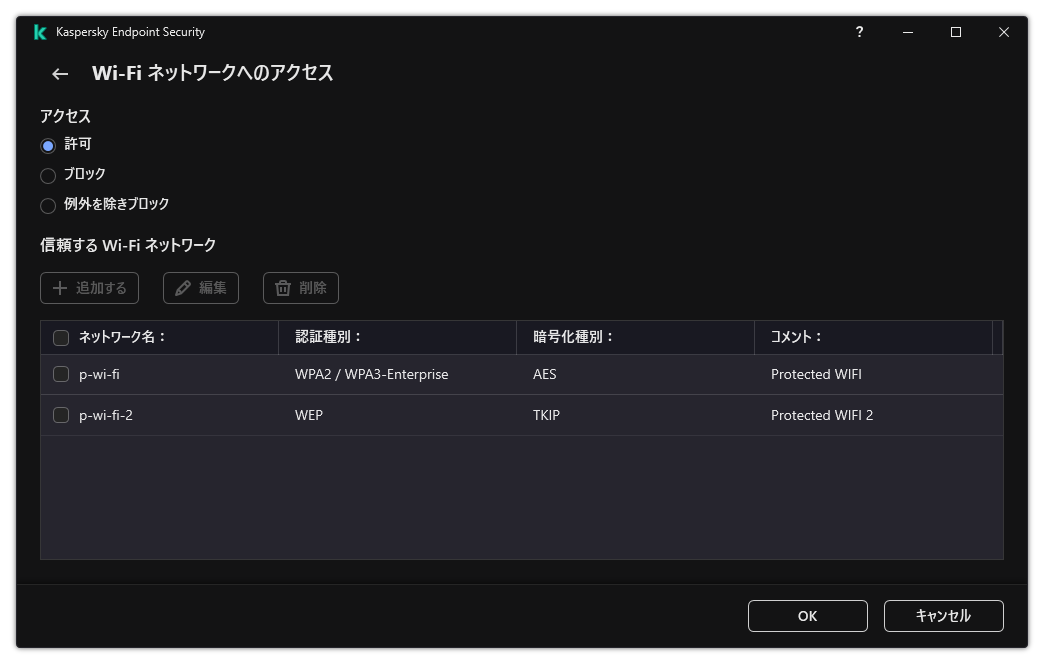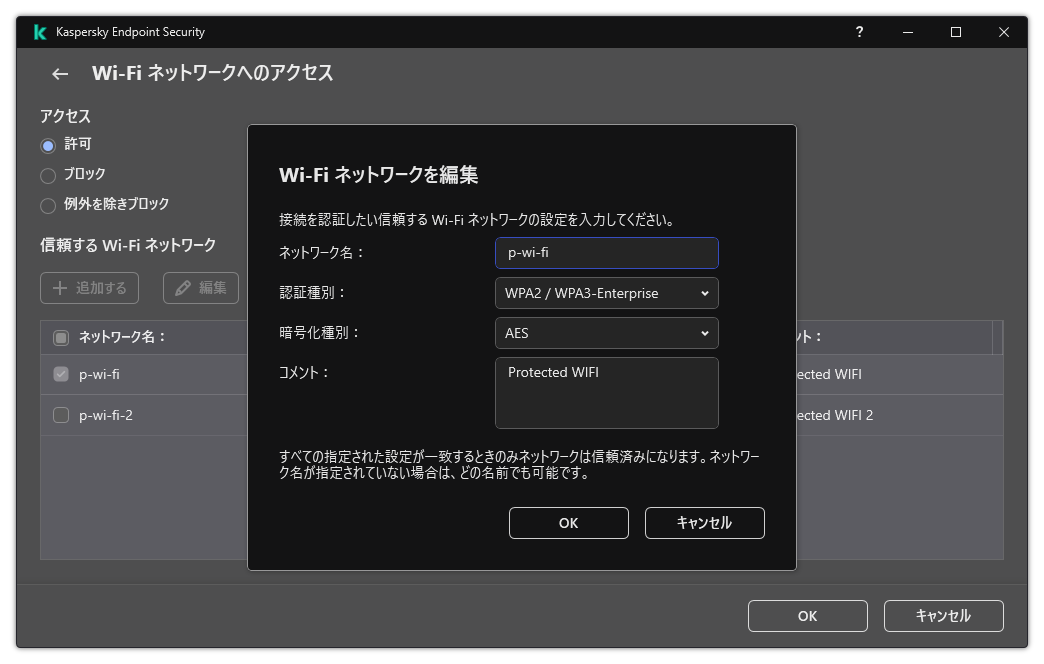Wi-Fi 接続の制御
デバイスコントロールを使用して、コンピューター(ノート PC)の Wi-Fi 接続を管理することができます。公衆 Wi-Fi ネットワークは安全でないことがあり、このようなネットワークを使用することによりデータ損失など問題が発生する可能性があります。デバイスコントロールを使用すると、ユーザーの Wi-Fi への接続をブロックしたり、信頼済みのネットワークのみに接続を許可することができます。例えば、セキュリティ要件を満たしている企業 Wi-Fi のネットワークにのみ接続を許可することができます。デバイスコントロールは、信頼リストで指定したもの以外のすべての Wi-Fi ネットワークへのアクセスをブロックします。
管理コンソール(MMC)で Wi-Fi 接続を制限する方法
- Kaspersky Security Center の管理コンソールを開きます。
- コンソールツリーで、[ポリシー]を選択します。
- 目的のポリシーを選択し、ダブルクリックしてポリシーのプロパティを表示します。
- ポリシーウィンドウで、[セキュリティコントロール]→[デバイスコントロール]の順に選択します。
- [デバイスコントロール設定]で、[デバイス種別]を選択します。
表に、デバイスコントロールの分類内に存在するすべての端末のアクセスルールが一覧表示されます。
- 端末種別[Wi-Fi]のコンテキストメニューで、[許可](
 )、[ブロック](
)、[ブロック]( )、または[例外を除きブロック](
)、または[例外を除きブロック]( )のいずれかから、デバイスコントロールが Wi-Fi への接続時に実行する操作を選択します。
)のいずれかから、デバイスコントロールが Wi-Fi への接続時に実行する操作を選択します。 - [例外を除きブロック]を選択した場合は、信頼する Wi-Fi ネットワークのリストを作成します。
- ダブルクリックして信頼する Wi-Fi ネットワークのリストを開きます。
- [信頼する Wi-Fi ネットワーク]ブロックの[追加]をクリックします。
- 表示されるウィンドウで、信頼する Wi-Fi ネットワークを設定します(下図を参照)。
- ネットワーク名:Wi-Fi ネットワークの名前または SSID(サービスセット識別子)です。
- 認証種別:Wi-Fi ネットワークへの接続時に使用される認証種別です。
- 暗号化種別:Wi-Fi トラフィックを保護するために使用される暗号化種別です。
- コメント:追加された Wi-Fi ネットワークに関する詳細情報です。
信頼する Wi-Fi ネットワークの設定はルーターの設定で表示できます。
すべての設定がルールで指定された設定と一致する Wi-Fi ネットワークが信頼するものとみなされます。
- 変更内容を保存します。
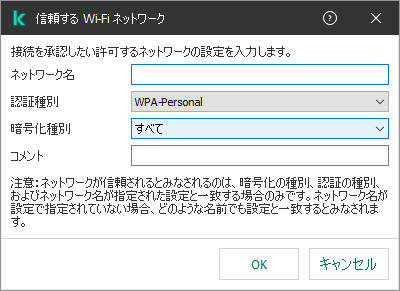
信頼する Wi-Fi ネットワークの設定
Web コンソールおよび Cloud コンソールで Wi-Fi 接続を制限する方法
- Web コンソールのメインウィンドウで[デバイス]→[ポリシーとプロファイル]の順に選択します。
- Kaspersky Endpoint Security のポリシーの名前をクリックします。
ポリシーのプロパティウィンドウが表示されます。
- [アプリケーション設定]タブを選択します。
- [セキュリティコントロール]→[デバイスコントロール]に移動します。
- [デバイスコントロール設定]セクションで、[デバイスと Wi-Fi ネットワークのアクセスルール]をクリックします。
表に、デバイスコントロールの分類内に存在するすべての端末のアクセスルールが一覧表示されます。
- [Wi-Fi ネットワークへのアクセス]セクションで、[Wi-Fi]をクリックします。
- [Wi-Fi ネットワークへのアクセス]で、[許可]、[ブロック]、または[例外を除きブロック]のいずれかからデバイスコントロールが Wi-Fi 接続時に実行する操作を選択します。
- [例外を除きブロック]を選択した場合は、信頼する Wi-Fi ネットワークのリストを作成します。
- ダブルクリックして信頼する Wi-Fi ネットワークのリストを開きます。
- [信頼する Wi-Fi ネットワーク]ブロックの[追加]をクリックします。
- 表示されるウィンドウで、信頼する Wi-Fi ネットワークを設定します(下図を参照)。
- ネットワーク名:Wi-Fi ネットワークの名前または SSID(サービスセット識別子)です。
- 認証種別:Wi-Fi ネットワークへの接続時に使用される認証種別です。
- 暗号化種別:Wi-Fi トラフィックを保護するために使用される暗号化種別です。
- コメント:追加された Wi-Fi ネットワークに関する詳細情報です。
信頼する Wi-Fi ネットワークの設定はルーターの設定で表示できます。
すべての設定がルールで指定された設定と一致する Wi-Fi ネットワークが信頼するものとみなされます。
- 変更内容を保存します。
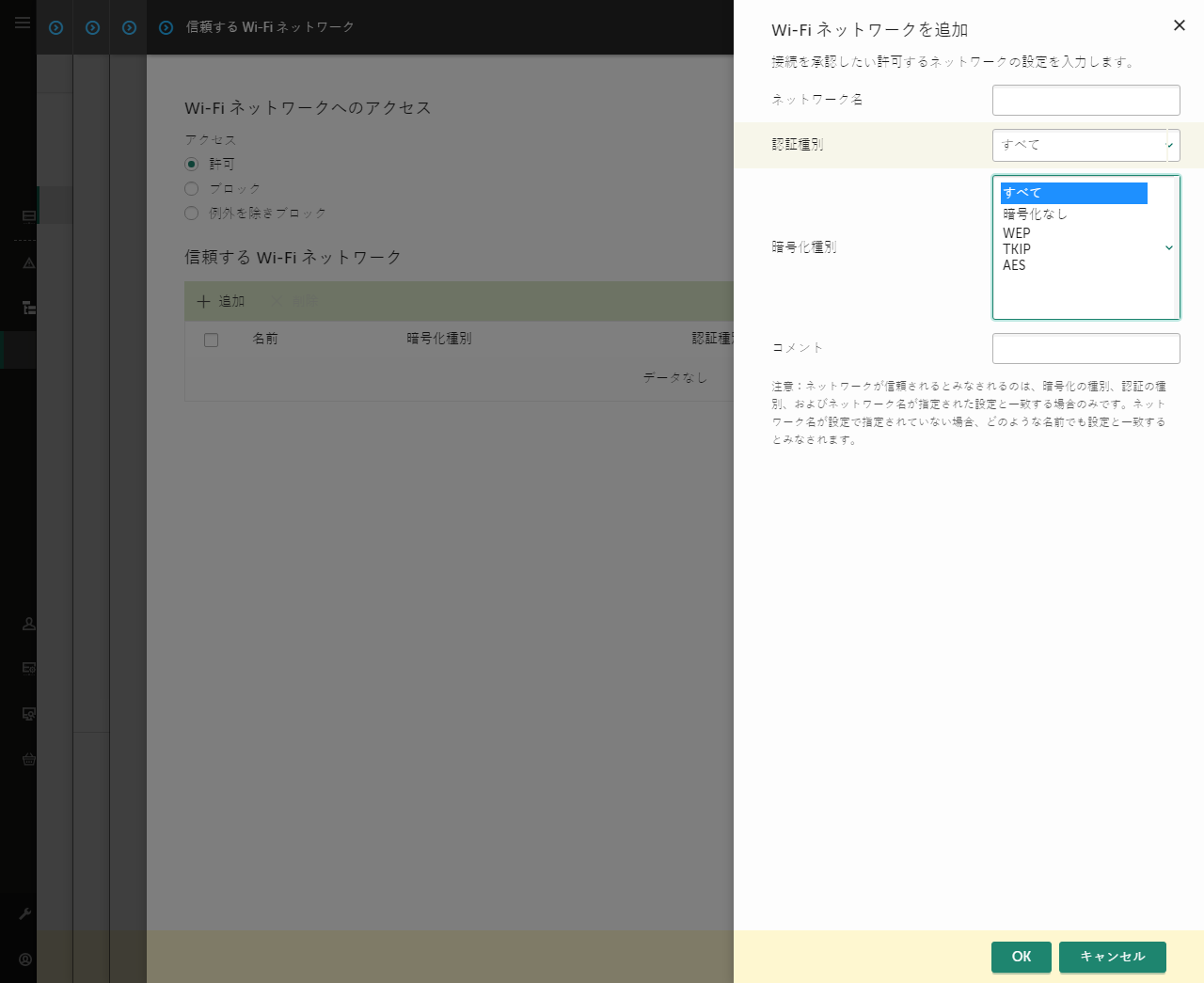
信頼する Wi-Fi ネットワークの設定
製品のインターフェイスで Wi-Fi 接続を制限する方法
- メインウィンドウで、
 をクリックします。
をクリックします。 - 本製品の設定ウィンドウで、[セキュリティコントロール]→[デバイスコントロール]を選択します。
- [アクセスの設定]ブロックの[デバイスと Wi-Fi ネットワーク]をクリックします。
ウィンドウに、デバイスコントロールの分類に含まれるすべてのデバイスのアクセスルールが表示されます。
- [Wi-Fi ネットワークへのアクセス]セクションで、[Wi-Fi]をクリックします。
表示されたウィンドウで、Wi-Fi ネットワークのアクセスルールが表示されます。
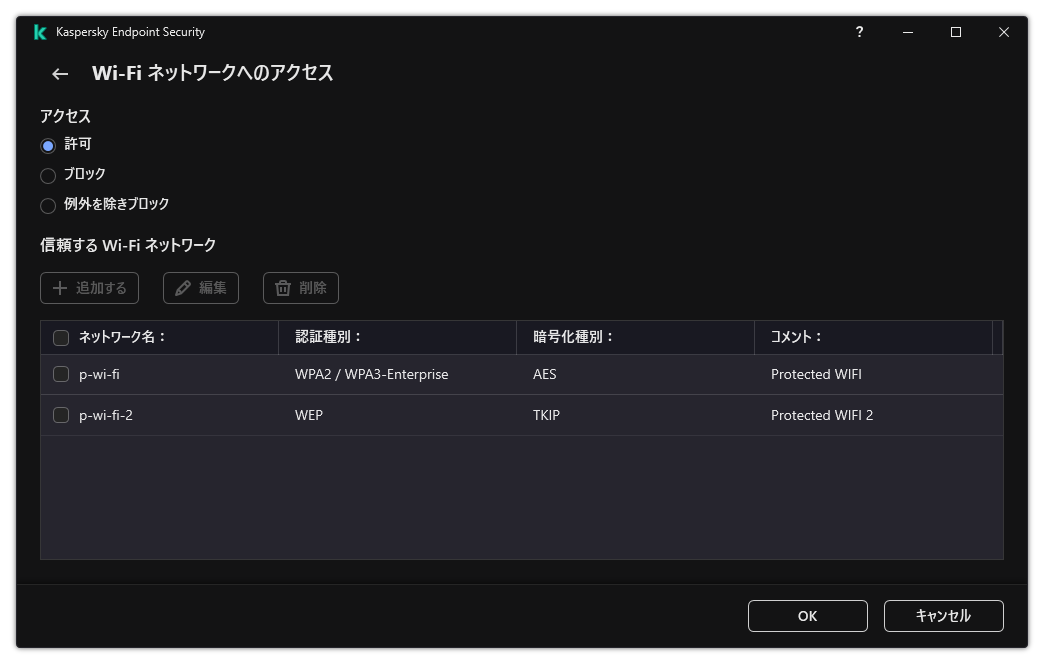
Wi-Fi のアクセス設定
- [アクセス]で、[許可]、[ブロック]、または[例外を除きブロック]のいずれかからデバイスコントロールが Wi-Fi 接続時に実行する操作を選択します。
- [例外を除きブロック]を選択した場合は、信頼する Wi-Fi ネットワークのリストを作成します。
- [信頼する Wi-Fi ネットワーク]ブロックの[追加する]をクリックします。
- 表示されるウィンドウで、信頼する Wi-Fi ネットワークを設定します(下図を参照)。
- ネットワーク名:Wi-Fi ネットワークの名前または SSID(サービスセット識別子)です。
- 認証種別:Wi-Fi ネットワークへの接続時に使用される認証種別です。
- 暗号化種別:Wi-Fi トラフィックを保護するために使用される暗号化種別です。
- コメント:追加された Wi-Fi ネットワークに関する詳細情報です。
信頼する Wi-Fi ネットワークの設定はルーターの設定で表示できます。
すべての設定がルールで指定された設定と一致する Wi-Fi ネットワークが信頼するものとみなされます。
- 変更内容を保存します。
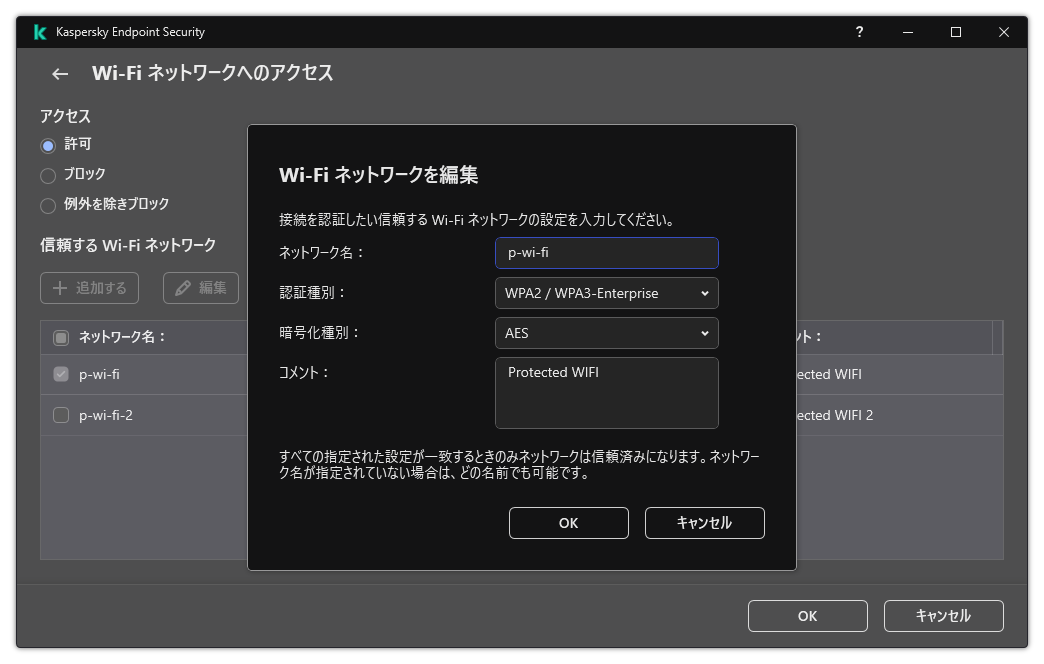
信頼する Wi-Fi ネットワークの設定
ユーザーが信頼済みとしてリストに登録されていない Wi-Fi ネットワークに接続しようとした場合、本製品は接続をブロックして通知を表示します(下図を参照)。
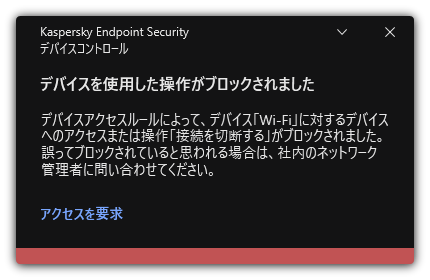
デバイスコントロールの通知
ページのトップに戻る